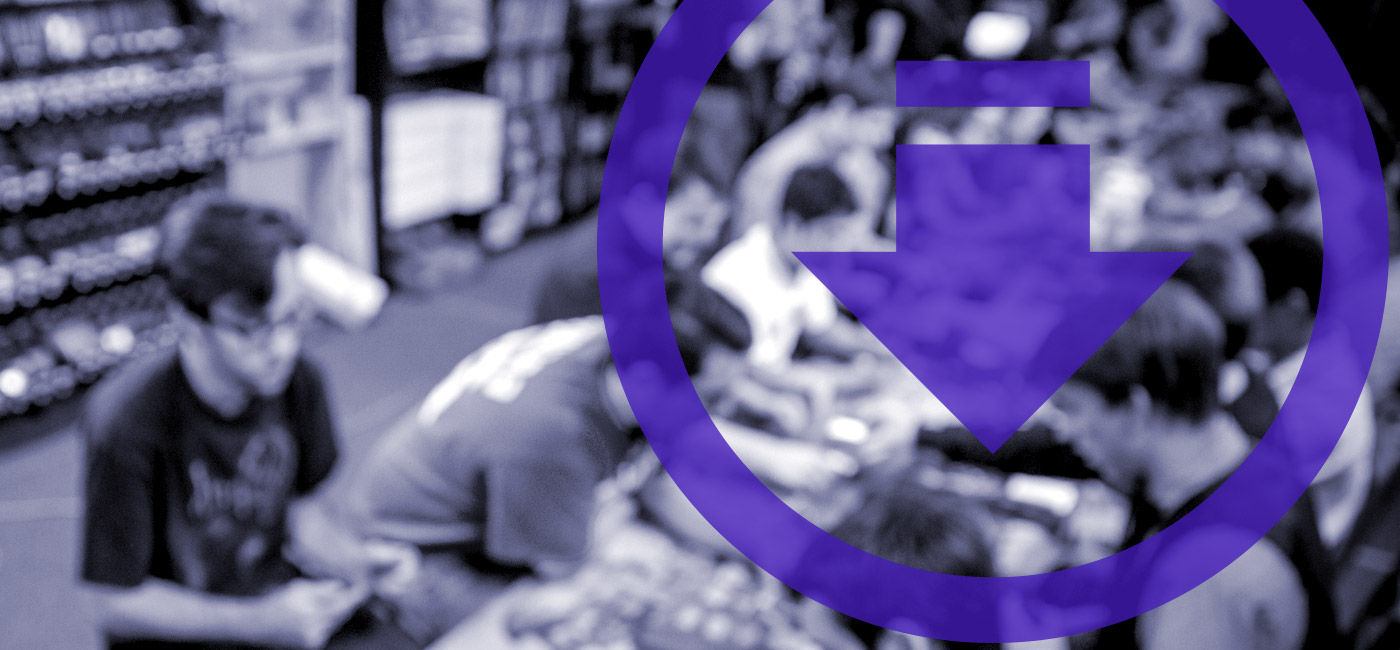11. Jan. 2017
WER Workaround bei fehlenden Spielernamen
Viele WER-Nutzer berichten von fehlenden Spielernamen. Die folgenden Schritte können dabei helfen, diesen Fehler zu beheben.
Viele Nutzer des Wizards Event Reporter haben gemeldet, dass bestimmte Spielernamen aus ihrer lokalen Spieler-Datenbank verschwunden sind. Dieser Fehler betrifft Spieler, die noch nicht ihren DCI-Account vervollständigt haben und deren Name nicht mehr gelistet wird.
Das jüngste Update sollte dafür sorgen, dass keine weiteren Namen verschwinden. Es sorgt jedoch nicht dafür, dass bereits verschwundene Namen wieder auftauchen.
Es gibt zwei Möglichkeiten, dies zu beheben:
1. Die betroffenen Spieler besuchen accounts.wizards.com und vervollständigen ihr Profil. Das ist die beste Variante, da das Problem permanent gelöst wird.
2. Falls Sie eine lokale Kopie Ihrer Datenbank haben, in der die betroffenen Spieler noch auftauchen, können Sie diese wiederherstellen, um die Spieler zurückzuerhalten.
Dies bedeutet aber, dass alle Spieler und alle Informationen zu Events, die seit der Erstellung dieser Kopie registriert wurden, verloren gehen.
So funktioniert’s:
1. Legen Sie eine Sicherheitskopie der Datei TournamentData.dat an. Sollte die Fehlerbehebung nicht erfolgreich sein, können Sie so den aktuellen Stand wiederherstellen. Hier finden Sie die Datei:
Windows XP: C:\Dokumente und Einstellungen\[Benutzername]\Anwendungsdaten\Wizards of the Coast\Event Reporter
Windows 7 & 8: C:\Benutzer\[Benutzername]\AppData\Roaming\Wizards of the Coast\Event Reporter
Um die Datei zu sehen, müssen versteckte Dateien und Ordner angezeigt werden.
2. WER öffnen. Falls Sie den WER nicht öffnen können, kontaktieren Sie bitte unseren WPN-Support.
3. Gehen Sie auf „Öffnen“ > „Sicherung wiederherstellen“ und wählen Sie die Kopie aus, in der Ihre Spieler noch vorhanden sind. Sie finden sie hier:
Windows XP: C:\Dokumente und Einstellungen\[Benutzername]\Anwendungsdaten\Wizards of the Coast\Event Reporter\backup
Windows 7 & 8: C:\Benutzer\BENUTZERNAME\AppData\Roaming\Wizards of the Coast\Event Reporter\backup
Dort sollten Sie zehn Sicherungsdateien sehen. Wählen Sie die passende aus (höchstwahrscheinlich die aktuellste). WER startet nun neu.
4. Prüfen Sie, ob die fehlenden Spieler wieder da sind. Falls sie es nicht sind, stellen Sie die von Ihnen angelegte Sicherheitskopie aus Schritt 1 wieder her (genauso, wie sie eben die andere Sicherung geladen haben).
Sollten Sie noch Fragen haben, dann wenden Sie sich bitte an unser WPN-Supportteam.